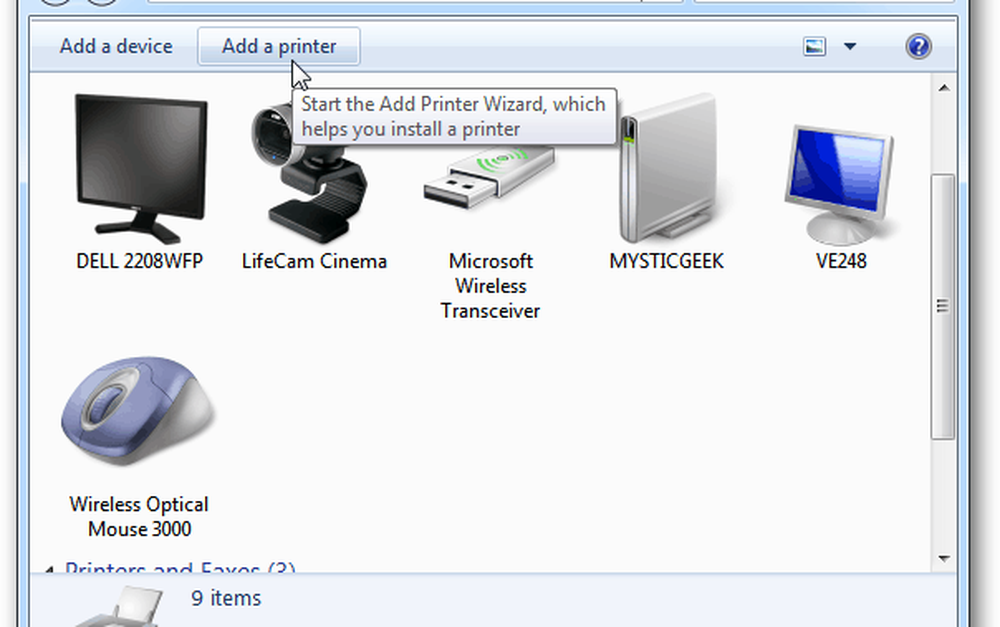Menú de clic derecho de Windows 7 Agregar copia y mover a comandos de carpeta
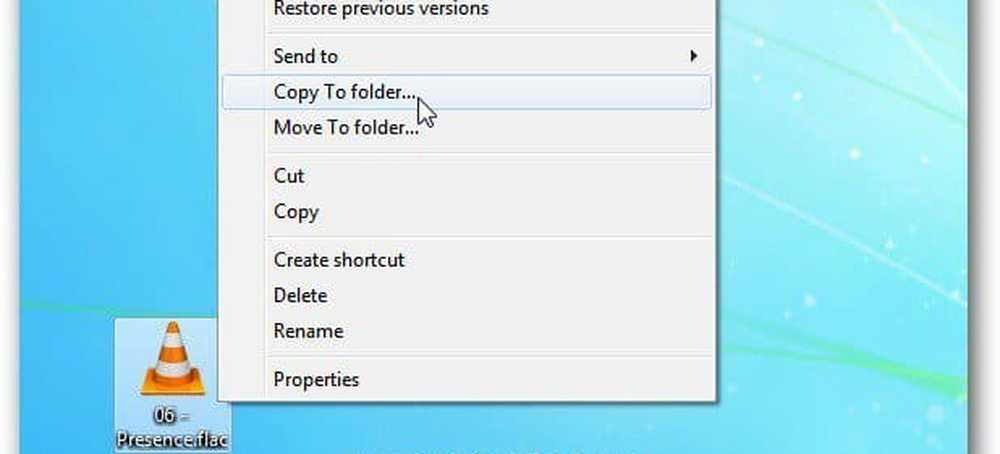
Haga clic con el botón derecho en un elemento y verá los diversos comandos que puede usar, como Enviar a, Abrir con, Eliminar y más. Incluyendo programas que haya instalado que agreguen un comando al menú contextual como Enviar a Kindle.

Nota: este proceso requiere hackear el registro. Antes de realizar cualquier cambio en el Registro. - Respalda primero.
Primero, haga clic en Inicio y tipo: regeditar en el campo de búsqueda y pulsa Intro en el teclado.
Aparece el Editor del Registro. Navegue a HKEY_CLASSES_ROOT \ AllFilesystemObjects \ shellex \ ContextMenuHandlers.
Haga clic derecho en la carpeta ContextMenuHandlers y seleccione Nuevo >> Clave.

Aparece una nueva carpeta. Copia o escribe lo siguiente:
C2FBB630-2971-11D1-A18C-00C04FD75D13

Ahora, haga clic derecho nuevamente en ContextMenuHandlers y seleccione Nuevo >> Clave. Esta vez copie o escriba lo siguiente:
C2FBB631-2971-11D1-A18C-00C04FD75D13
Una vez que hayas terminado, verás las dos nuevas claves que ingresaste. Se verá así.

Cierre el registro - no es necesario reiniciar. Haga clic con el botón derecho en un elemento y verá los comandos Mover a carpeta y Copiar a carpeta en el menú contextual.

Cuando hace clic en el nuevo comando Copiar o Mover a carpeta, se abre una pantalla del Explorador de Windows. Aquí estoy moviendo un documento PDF. Navega hasta la ubicación a la que deseas mover el elemento. Haga clic en mover.

El nuevo comando Copiar a carpeta funciona de la misma manera. Haga clic derecho y seleccione Copiar a carpeta.
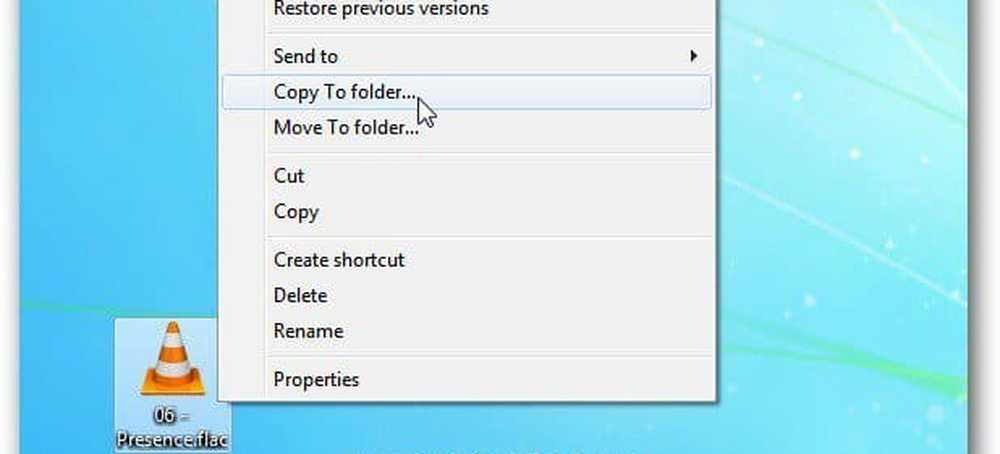
Aquí estoy copiando un archivo FLAC al directorio de Mi Música. Haga clic en Copiar.

Eso es. Tener los comandos Copiar y Mover a carpeta en el menú contextual ahorra mucho tiempo y clics. Puede mover o copiar elementos a diferentes directorios en su sistema local, unidades externas y de red también. Maravilloso!